Nisan ayında güncellendi 2024: Optimizasyon aracımızla hata mesajları almayı bırakın ve sisteminizi yavaşlatın. şimdi al Bu bağlantıyı
- Indirin ve yükleyin onarım aracı burada.
- Bilgisayarınızı taramasına izin verin.
- Araç daha sonra Bilgisayarını tamir et.
Firefox tarayıcısında web sitelerinin doğru yüklenmemesi ve görüntülenmemesi sorunuyla karşı karşıya kalırsanız, bu makale yararlıdır. Böyle bir durumun bir örneği, belirli bir web sitesinin sayfalarında metin gösteriliyor ancak görüntüler gösterilmiyor. Başka bir durumda, metin düzgün görüntülenemeyebilir ve bir alana yayılabilir.
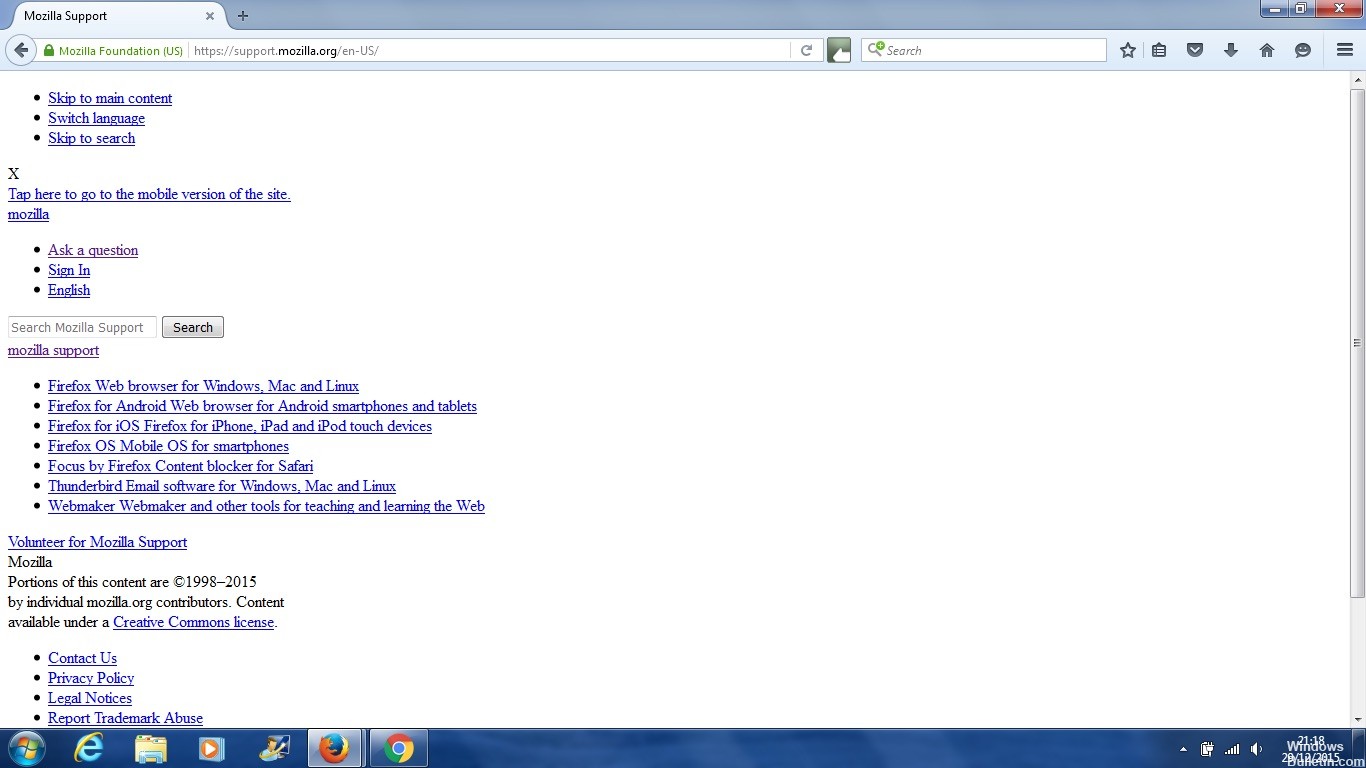
Bir web sayfasının tarayıcınızda doğru şekilde yüklenememesinin birçok nedeni vardır. Bazen, bir web sitesinin geliştiricilerinin tüm tarayıcıların yorumlayamayacağı özel kodlama tekniklerini kullandıklarında olduğu gibi, sorun bir uyumluluk sorunudur. Bu siteyi ziyaret etmek için farklı bir tarayıcı kullanarak bu tür sorunları arayabilirsiniz. Safari, Firefox ve Chrome web tarayıcılarını elinizin altında tutmanın iyi bir fikir olmasının nedenlerinden biri budur. Bir sayfa bir tarayıcıda yüklenirken diğerinde yüklenmezse, bunun bir uyumluluk sorunu olduğunu bilirsiniz.
Bir web sayfası Firefox'ta doğru yüklenmediğinde veya doğru görüntülenmediğinde bir problem nasıl çözülür:
Çerezleri temizleyin ve önbelleği silin.

Firefox, web sitelerini arada saklar, yani bazı dosyaları bilgisayarınızda depolar, böylece web sitelerini ziyaret ettiğinizde her şeyi tekrar indirmesi gerekmez. Bir web sitesi kodunu güncellediyse, Firefox eski kodların bazılarını yenileriyle kullanmaya devam edebilir ve bu da web sayfasının yanlış görüntülenmesine neden olabilir. Bu sorunu çözmek için çerezleri ve önbelleği temizlemelisiniz:
- Library 57 simgesine tıklayın, Geçmiş'e tıklayın, ardından Son Geçmişi Temizle'yi seçin.
- Açılır menüden Silme süresi seçeneğini seçin: Tümünü Seç.
- Açılır menüden, Çerezler ve Önbellek'i seçin.
- Şimdi Temizle'yi tıklayın.
Çerezleriniz ve önbelleğiniz silindikten sonra, sorunun çözülüp çözülmediğini görmek için web sitesine dönün.
Nisan 2024 Güncellemesi:
Artık bu aracı kullanarak, sizi dosya kaybına ve kötü amaçlı yazılımlara karşı koruma gibi bilgisayar sorunlarını önleyebilirsiniz. Ek olarak, bilgisayarınızı maksimum performans için optimize etmenin harika bir yoludur. Program, Windows sistemlerinde oluşabilecek yaygın hataları kolaylıkla düzeltir - mükemmel çözüm parmaklarınızın ucundayken saatlerce sorun gidermeye gerek yoktur:
- 1 Adım: PC Onarım ve Doktoru İndirme Aracı'nı indirin (Windows 10, 8, 7, XP, Vista - Microsoft Altın Sertifikalı).
- 2 Adımı: “Taramayı Başlat”PC sorunlarına neden olabilecek Windows kayıt defteri sorunlarını bulmak için.
- 3 Adımı: “Hepsini tamir et”Tüm sorunları düzeltmek için.
Diğer tarayıcıları kontrol et
Başka bir tarayıcıda sorun yaşayan web sitesini veya web sitelerini açın. Web sayfası normal bir şekilde yükleniyorsa, mevcut tarayıcınızla ilgili bir sorununuz olması muhtemeldir. İkinci tarayıcı sorunlu web sitesini yükleyemiyorsa, virüsten koruma veya güvenlik duvarı ayarlarınızı kontrol edin. Bazı güvenlik yazılımı, görüntüler gibi belirli içerik türlerini engellemenizi sağlar. Bu durumda, tüm tarayıcılar içeriğe erişemeyebilir ve bu da web sayfalarının hatalı yüklenmesine neden olabilir. Web sayfalarının bir veya tüm tarayıcılara yanlış yüklenip yüklenmediğini belirlerseniz, sorun giderme seçeneklerinizi sınırlayabilirsiniz.
Eklentiler ve donanım ivmesi

Yalnızca belirli içerik türlerinin yanlış görüntülendiğini tespit ederseniz, eklentileri ve donanım hızlandırmayı onarmayı deneyin. Eklentiler veya uzantılar gibi eklentiler, web tarayıcınızdan bağımsız olarak çalışan ve normal taramayı engelleyebilen bir yazılımdır. Web sitelerini daha hızlı yüklemek için grafik kartınızı kullanan bir işlem olan donanım hızlandırması da web sayfalarını bozabilir. Deneyin donanım ivmesini devre dışı bırakmak Tarayıcınızda ve siteyi tekrar ziyaret edin. Tüm üçüncü taraf eklentilerini devre dışı bırakın, tarayıcınızı yeniden başlatın ve sorunlu web sayfasını ziyaret edin. Sayfa iyi görünüyorsa, bir seferde bir eklentiyi etkinleştirin ve her bir eklentiyi etkinleştirdikten sonra sayfayı tekrar deneyin.
Web sayfasının yakınlaştırmasını sıfırlama
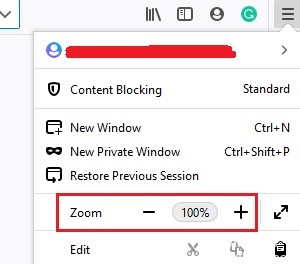
Çoğu web sayfası ekranın yakınlaştırmasına adapte olsa da, bazıları beklendiği gibi çalışmayabilir. Bu durumda, ekranınızın boyutunu% 100 orjinal boyutuna getirmeniz önerilir. Ekranınızın boyutunu% 100 olarak değiştiren bir kısayol CTRL + 0.
Firefox tarayıcısının yakınlaştırma işleminin, tarayıcı penceresinin sağ üst köşesindeki (üç dikey çizgi ile işaretlenmiş) bulunan menüsünden değiştirildiğini unutmayın.
https://support.mozilla.org/en-US/kb/websites-look-wrong-or-appear-differently
Uzman İpucu: Bu onarım aracı, depoları tarar ve bu yöntemlerden hiçbiri işe yaramadıysa, bozuk veya eksik dosyaları değiştirir. Sorunun sistem bozulmasından kaynaklandığı çoğu durumda iyi çalışır. Bu araç, performansı en üst düzeye çıkarmak için sisteminizi de optimize eder. tarafından indirilebilir Burayı tıklatarak

CCNA, Web Geliştirici, PC Sorun Giderici
Ben bir bilgisayar tutkunuyum ve pratik bir IT Professional'ım. Bilgisayar programlama, donanım sorunlarını giderme ve onarım konularında yıllarca deneyimim var. Web Geliştirme ve Veritabanı Tasarımı konusunda uzmanım. Ayrıca Ağ Tasarımı ve Sorun Giderme için CCNA sertifikam var.

